|
วิธีการเพิ่ม/แก้ไขข้อมูล วิธีการชำระเงิน
หน้า "วิธีการชำระเงิน" - คือหน้าแสดงรายละเอียดวิธีการชำระเงินเมื่อลูกค้าสั่งซื้อสินค้ากับร้านของคุณ
ขั้นตอนการบันทึกข้อมูล "วิธีการชำระเงิน" ของร้านคุณมีดังนี้
คลิกเลือกเมนู "วิธีการชำระเิงิน"
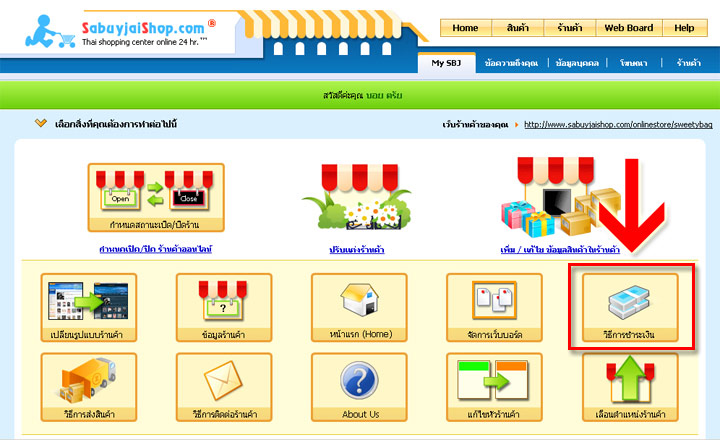
ระบบจะเปิดหน้าจอสำหรับบันทึกข้อมูลวิธีการชำระิเงินเพื่อสั่งซื้อสินค้ากับร้านค้าของคุณ
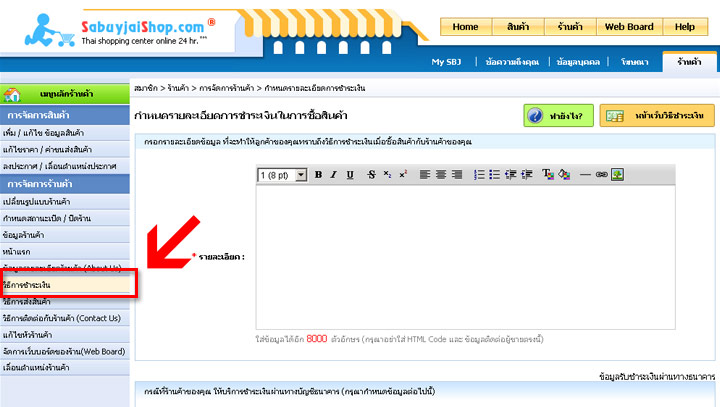
ใส่ข้อมูลรายละเอียด เกี่ยวกับวิธีการชำระเงิน ลงในช่องรายละเอียด(ตำแหน่งที่
1) แล้ว
ถ้าหากว่า สินค้าในร้านของคุณรับชำระิเิงินผ่านทางธนาคาร คุณสามารถระบุข้อมูลธนาคารที่คุณจะให้ลูกค้าโอนเงินเข้าไป
(ตำแหน่งที่ 2, 3, 4, 5, 6)

ในกรณีที่ "บัญชี" ธนาคารของคุณมีมากกว่า 1 บัญชี แล้วคุณต้องการเพิ่มข้อมูลส่วนนี้
ให้กดที่คำว่า "เพิ่มบัญชี"
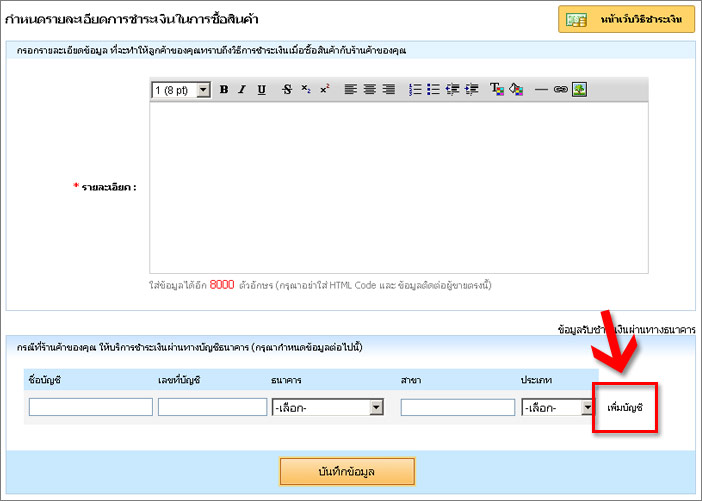
ระบบจะแสดงบล็อคสำหรับบันทึกข้อมูลบัญชีเพิ่มเติมขึ้นมาให้ (คุณสามารถบันทึกข้อมูลธนาคารได้มากถึง
6 บัญชี)
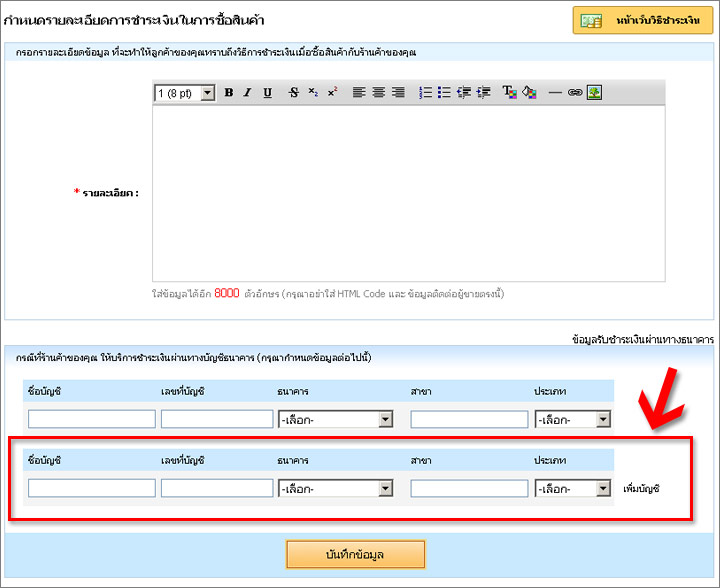
หลังจากกรอกข้อมูล วิธีการชำระเงินเรียบร้อยแล้ว ให้กดปุ่ม "บันทึกข้อมูล"
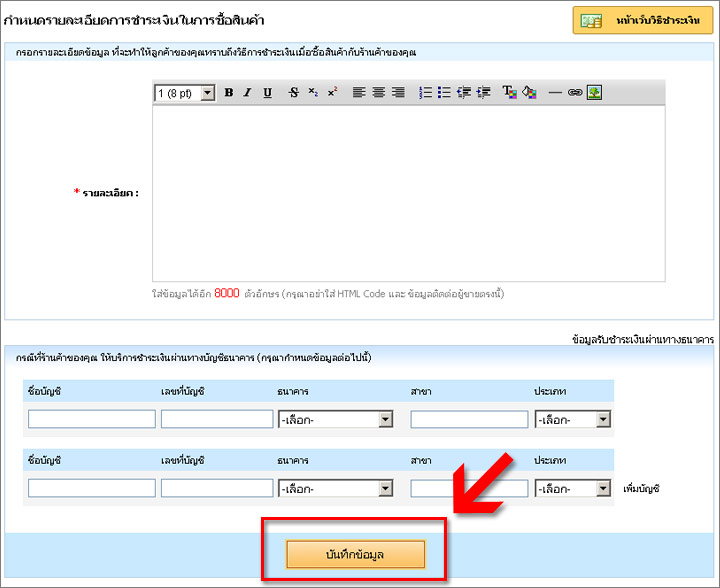
ข้อมูลวิธีการชำระงินของร้านคุณจะถูกบันทึก และนำขึ้นไปแสดงบนเว็บร้านค้าของคุณทันที
โดยคุณสามารถ เปิดดูผลลัพธ์ของข้อมูลที่ถูกบันทึกไปได้ทันที
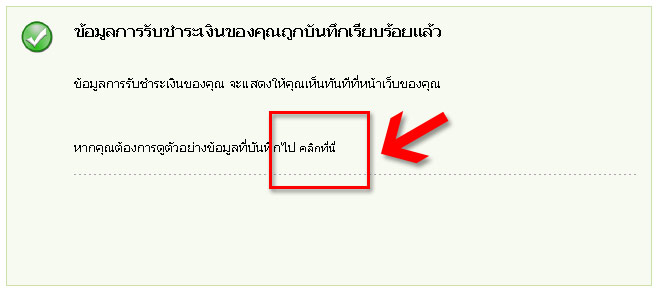
 คุณสามารถกดเพื่อดูผลลัพธ์ในหน้าเว็บได้ทันที
คุณสามารถกดเพื่อดูผลลัพธ์ในหน้าเว็บได้ทันที
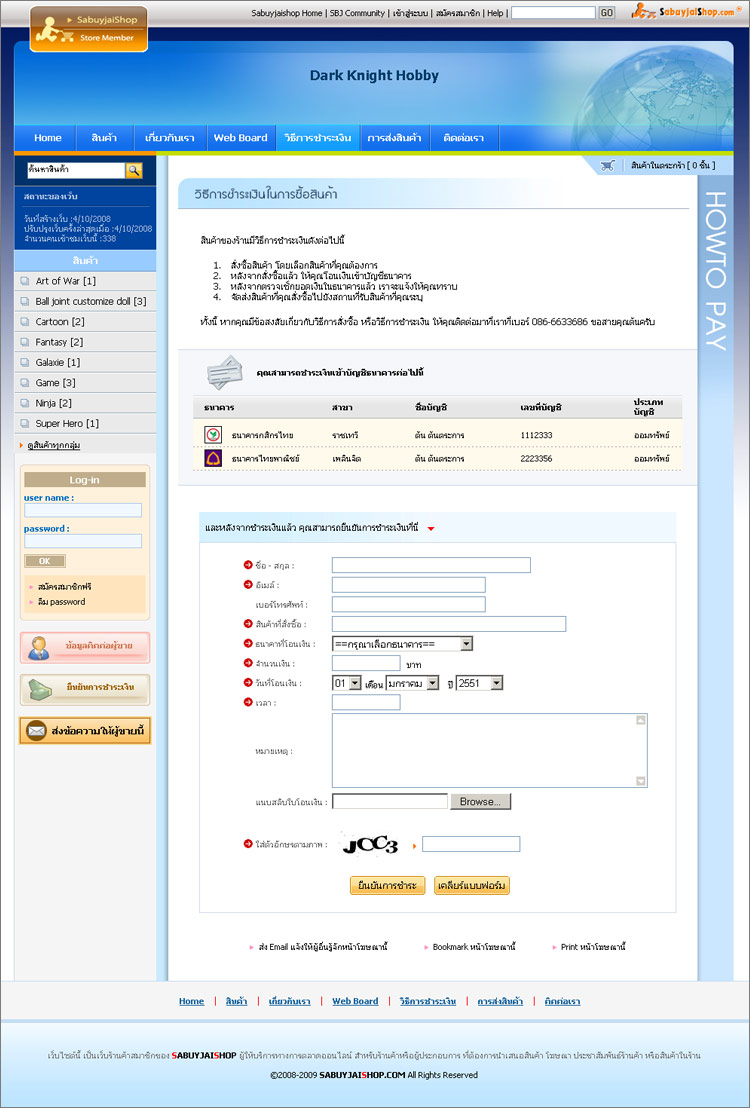
 ย้อนกลับ ย้อนกลับ
|